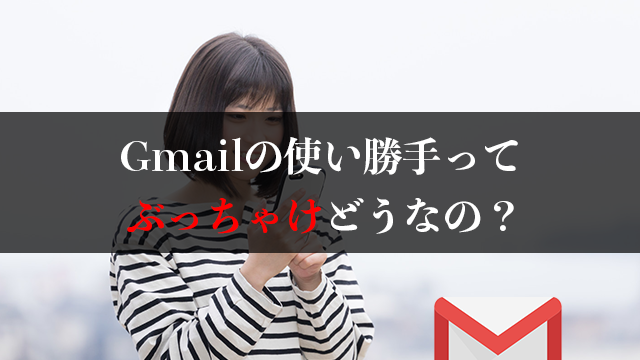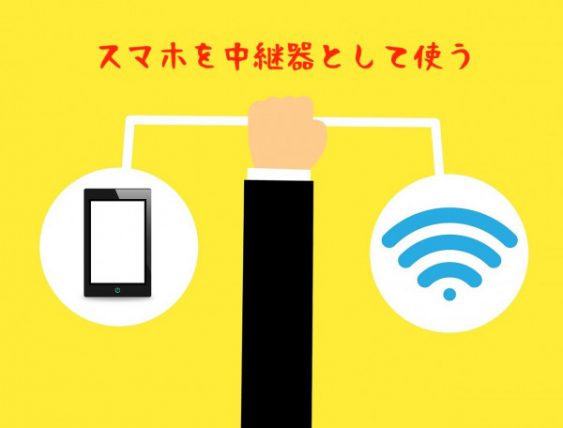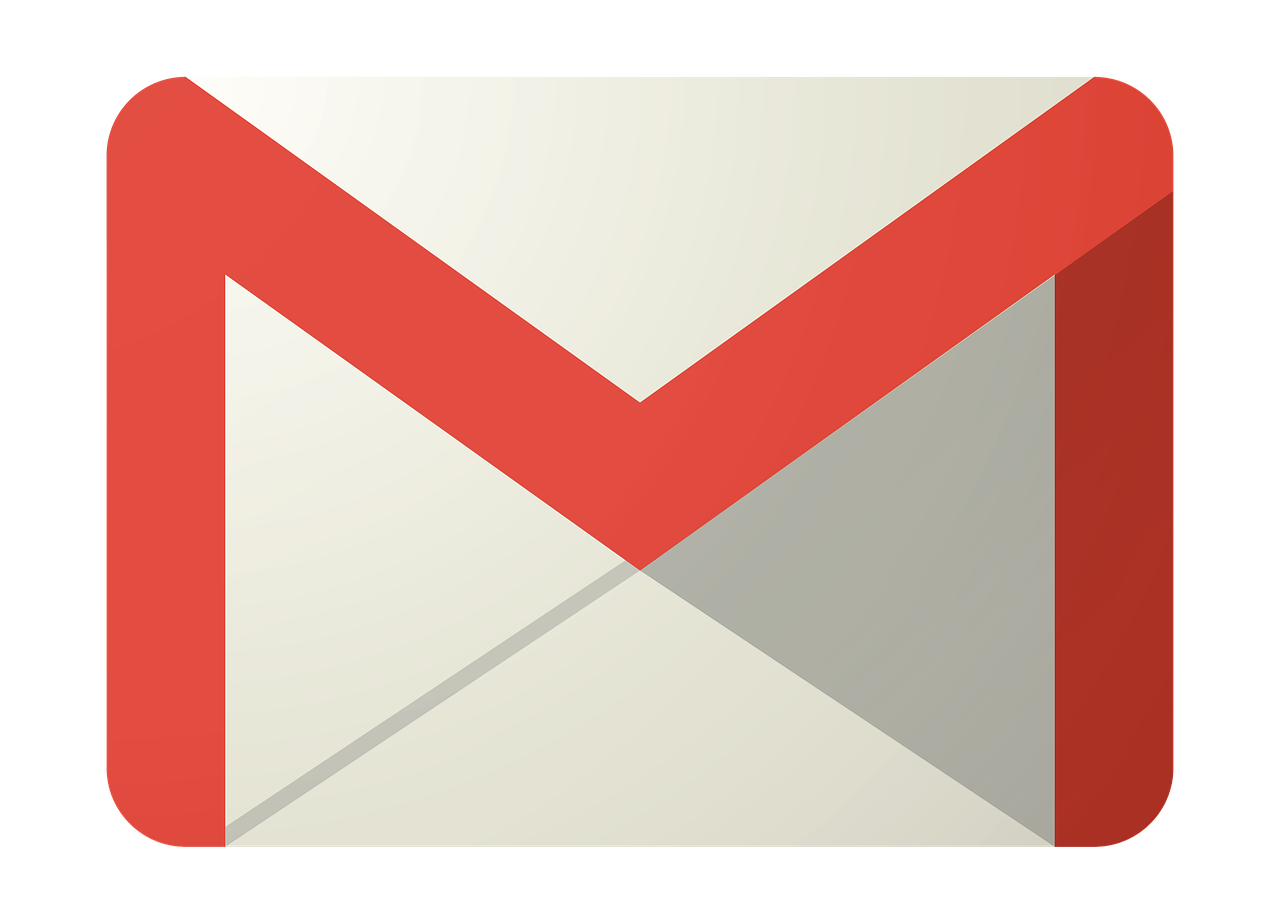スポンサーリンク
写真にメモをいれて、友達に送りたい!!
そんな時はアプリを入れて対応します。
ただ、もっと手軽にスクショに書き込みをしたい!!っという人もいるでしょう。
Androidスマホの中でもArrowsは初めから、スクリーンショットにメモする機能が備わっています。
ただ、普通に使っていたら、気づかない場所にあるので、今回はXperiaで画像に書き込みをする方法です。
スポンサーリンク
タップできる目次
書き込みしたい画面を表示
まずは書き込みしたい画像や画面を開いておきます。
その画面をスクリーンショットして書き込みを行うので、画面全体に書き込みしたい画像or画面がくるようにします。
書き込みツールを表示
本体の画面右下をタッチします。この時、□はタッチしないように気をつけてください。
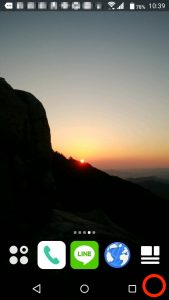
タッチした指を離さずにそのまま上にスライドします。
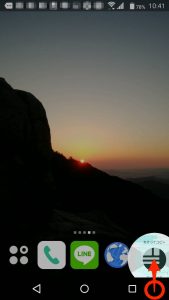
メニューが顔を出すので、そのまま上にスライドします。
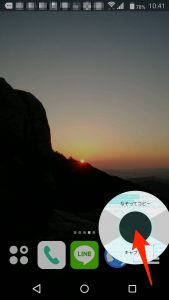
メニューが完全に現れたら、キャプメモへ指をスライドさせ、タッチしている指を離します。

編集して保存
キャプメモが開いたら、各種ペンで文字を書いたり、印をつけたりしてみましょう。
使い方はまず、使いたいペンをタッチして、表示されている画像の上に指で書いていくだけです。
保存は左上の保存をタッチすれば、写真のギャラリーの中に保存されます。
トリミング(画像の大きさを変更する)や拡大もできるので、便利です。
トリミングは保存のすぐ下のアイコンをタッチすれば可能です。
拡大は虫眼鏡のマークをタッチすれば拡大されます。拡大することで、文字を綺麗に書くことができます。
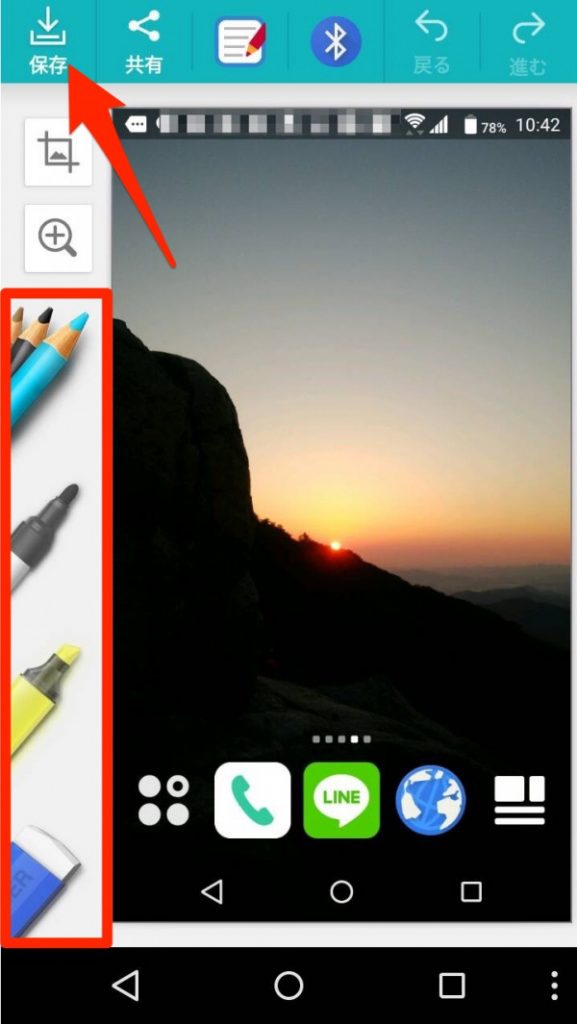
まとめ
- Arrowsであれば、デフォルト(初期状態)で画像に書き込みができる機能が備わっている。
- 手軽に編集するのであれば、デフォルトのメモキャプを使うだけで問題ない。
- もし、モザイクなどがかけたい場合はアプリでSkitchなどを利用すると良い。
スポンサーリンク
スポンサーリンク